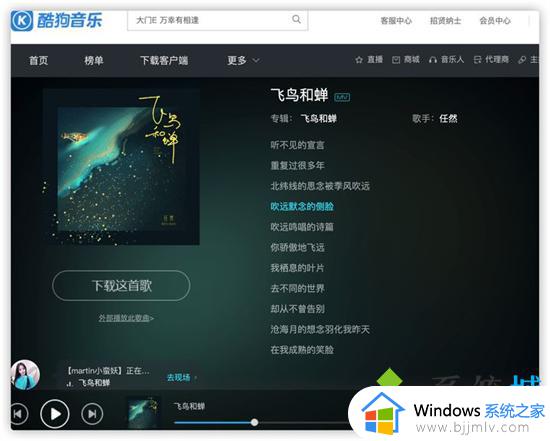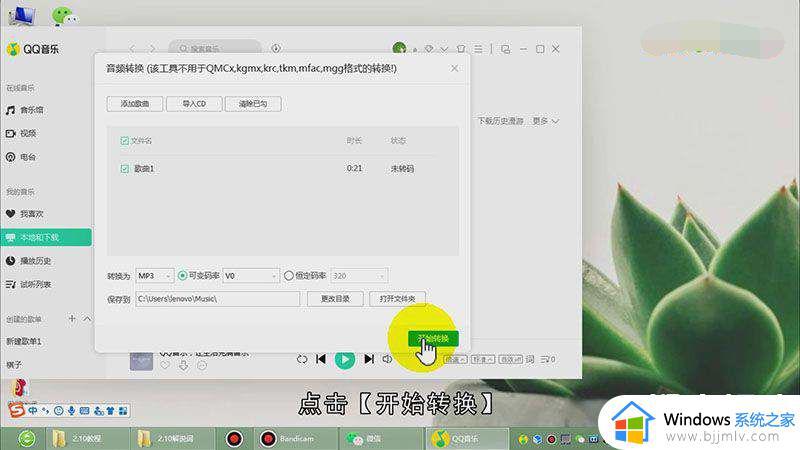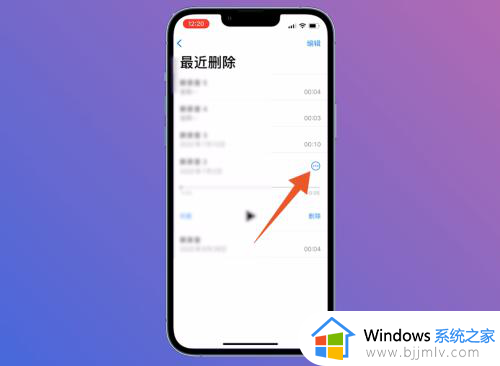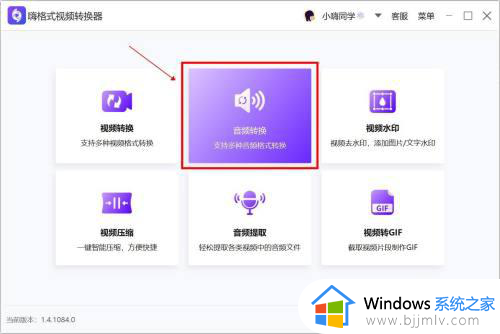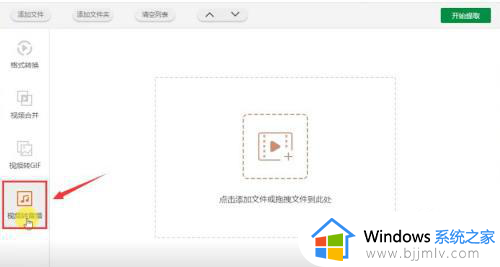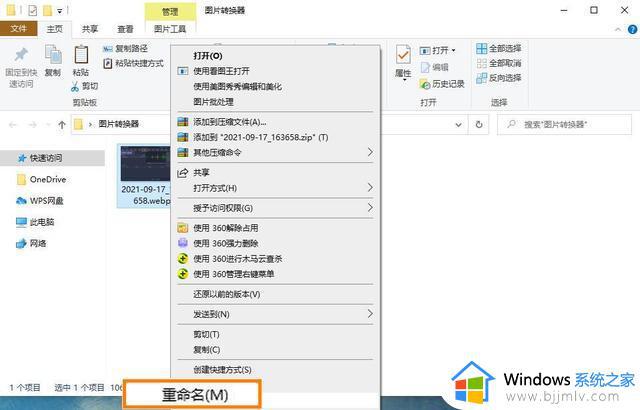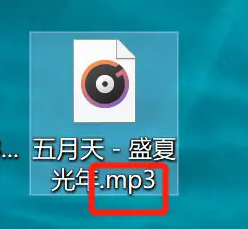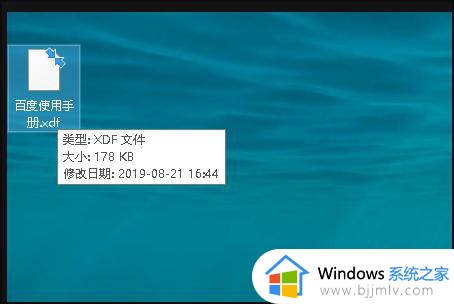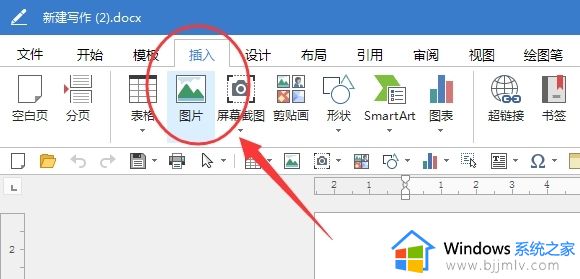kgm格式怎么转换为mp3 kgm转换mp3的图文步骤
更新时间:2024-01-31 13:02:48作者:qiaoyun
文件的格式有非常多种,有时候也能实现文件格式的互相转化,比如有用户从酷狗音乐播放器下载音乐之后是kgm格式的,这样只能在酷狗音乐播放器上播放,所以很多人为了方便就想要转换为mp3格式,那么kgm格式怎么转换为mp3呢?针对此问题,本文这就给大家介绍一下kgm转换mp3的图文步骤吧。
具体方法如下:
1、找到“mp3”格式
点击打开格式工厂,进入页面后,找到“mp3”格搁级阅式,并打开。
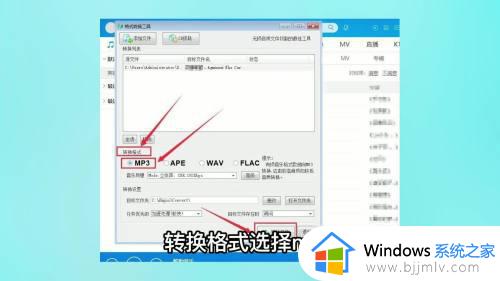
2、点击右上角的添加文件
点击右上角的“添加文件”,再在弹出的对话框,选择要转换格式的歌曲。
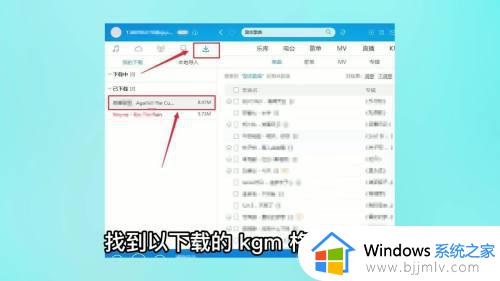
3、点击上方的开始按钮
添加完成后,点击右上角的“确定”选项,回到转换窗口后,再点击上方的“开始”醒川按钮。
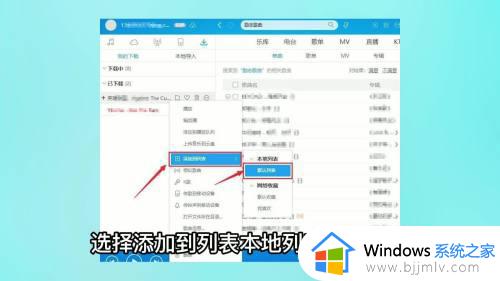
4、等待转换
等待转换完成即可。
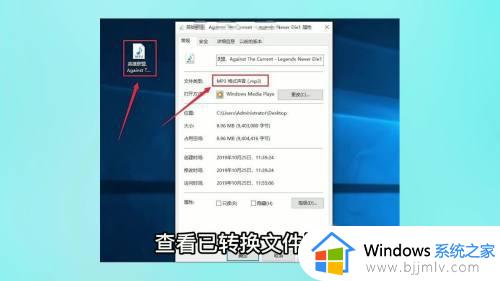
关于怎么把kgm转换成mp3的详细内容就给大家介绍到这里了,大家有需要的话可以学习上述方法步骤来进行转换吧。